아이폰, 아이패드 LumaFusion 비디오 BGM 삽입하기
iOS 유료 편집 프로그램인 루마퓨전 앱에서 아이튠즈를 통해 동기화한 음악 앱 노래, 보관함에 추가한 애플뮤직 음원, Documents 에 저장된 음악 파일을 동영상에 BGM으로 사용할 수 있다.
- 루마 퓨전 앱 실행
동영상 넣기
아이폰 루마퓨전 UI는 아이패드보다 작기 때문에 파일을 불러오기 위해 레이아웃을 변경해야 한다.
- 우측 상단 레이아웃 아이콘 탭, 첫 번째 레이아웃 선택 (돋보기 표시)
- 사진 앱에서 편집할 비디오 불러오기
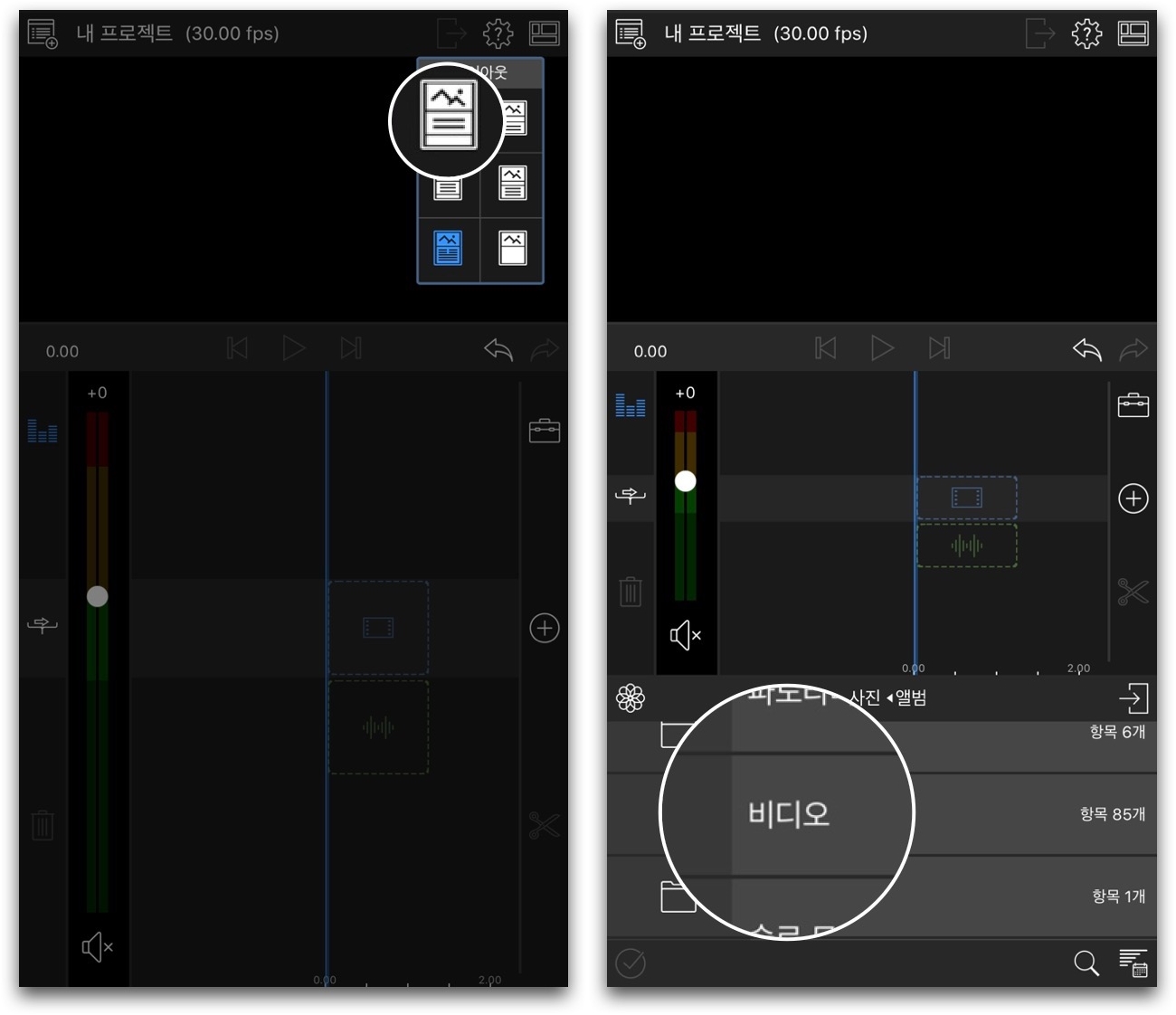
동영상을 선택하고 돋보기 표시된 아이콘을 눌러 편집할 동영상을 추가한다.
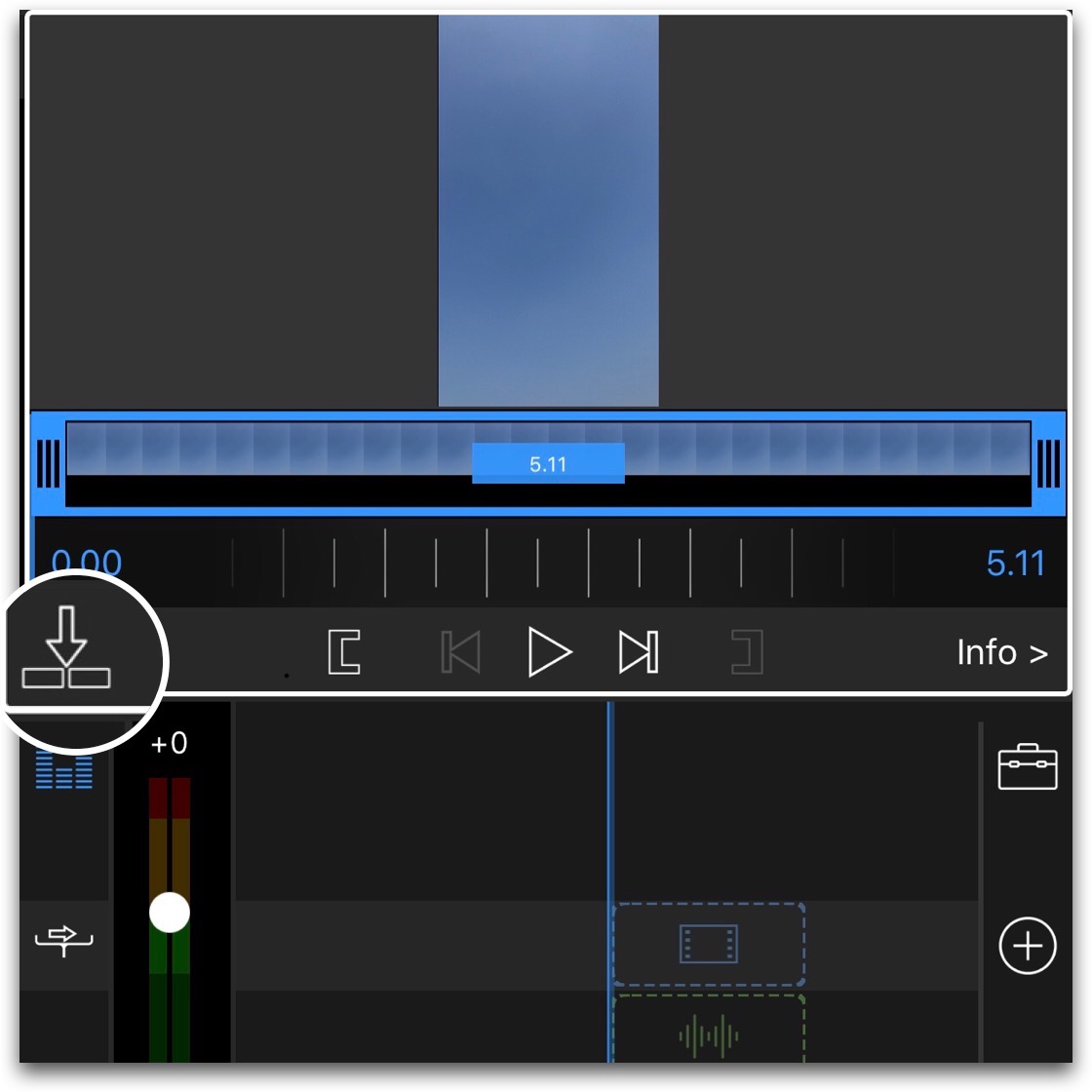
노래 넣기 첫 번째 방법 (내 음악 보관함)
자신이 보유한 노래를 동영상에 추가하는 방법은 크게 두 가지가 있다. 내 음악앱에 보관된 노래를 넣는 법과, 파일앱에 저장된 노래를 넣는 법. 음악 앱에 있는 노래, 애플뮤직 음원을 추가하려면 아래 스텝과 같이 한다.
- 사진 앱 아이콘 탭
- "소스" 에서 iTunes 탭, BGM으로 설정할 노래 삽입
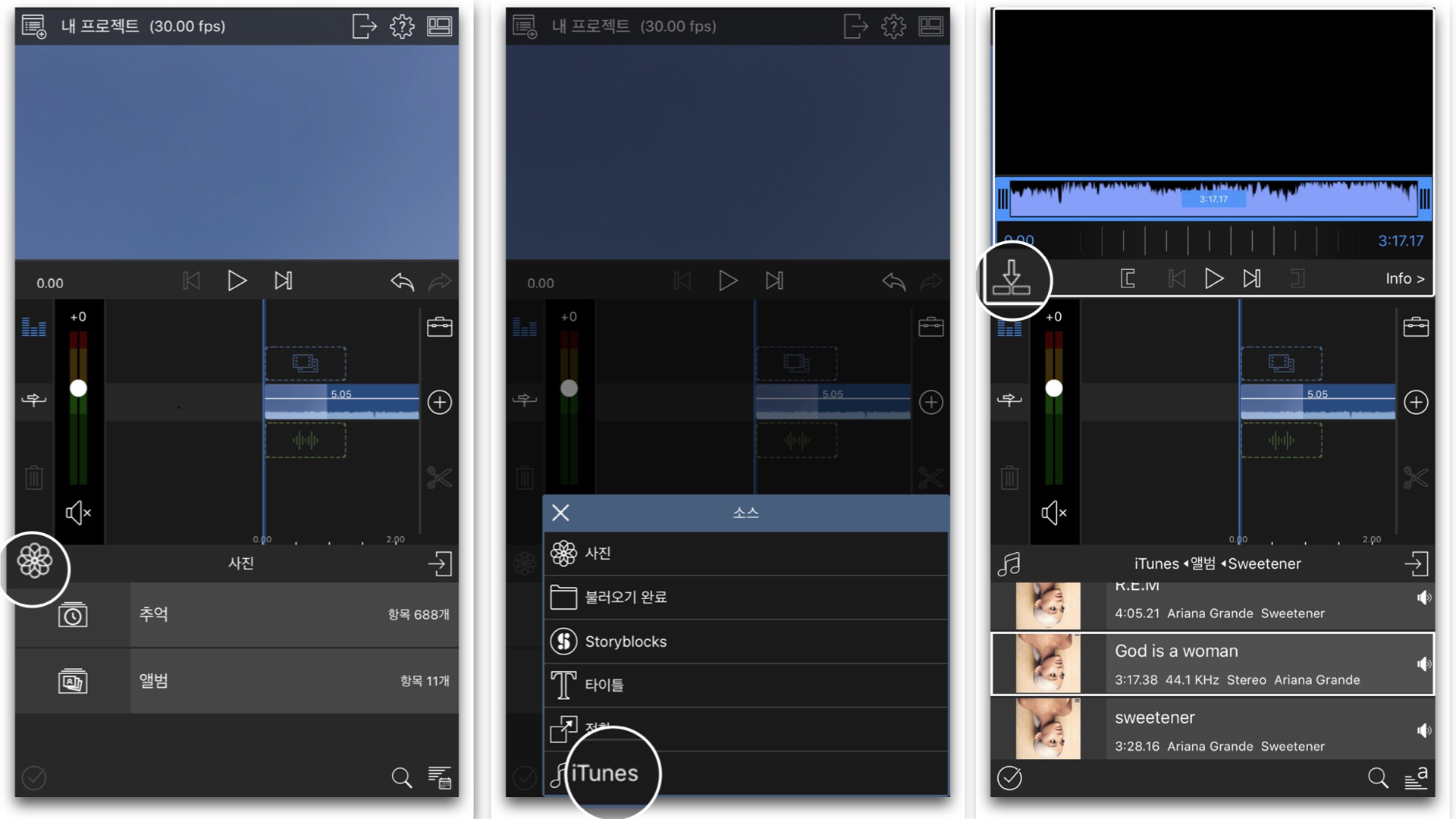
노래 넣기 두 번째 방법
음악 앱에서 노래를 추가하는 것은 애플뮤직 구독자가 아니거나, 아이튠즈 동기화가 귀찮고 멜론, 지니 같은 스트리밍 서비스를 이용할 경우 음악 앱을 통한 노래 삽입은 수고로운 방법이다. 파일 앱을 통해 아이클라우드 드라이브, 구글 드라이브, 원 드라이브, Documents에 노래를 업로드하고 불러내는 방법이 더 사용하기 편할 수 있다.
- 좌측 이미지의 돋보기 표시된 아이콘 탭
- "소스" 탭
소스 화면에서 아이클라우드 드라이브, 드롭박스, 구글 드라이브 등 선택 가능하며 Documents 에 저장된 음악 파일을 고르려면 상단의 iCloud Drive 탭한다.
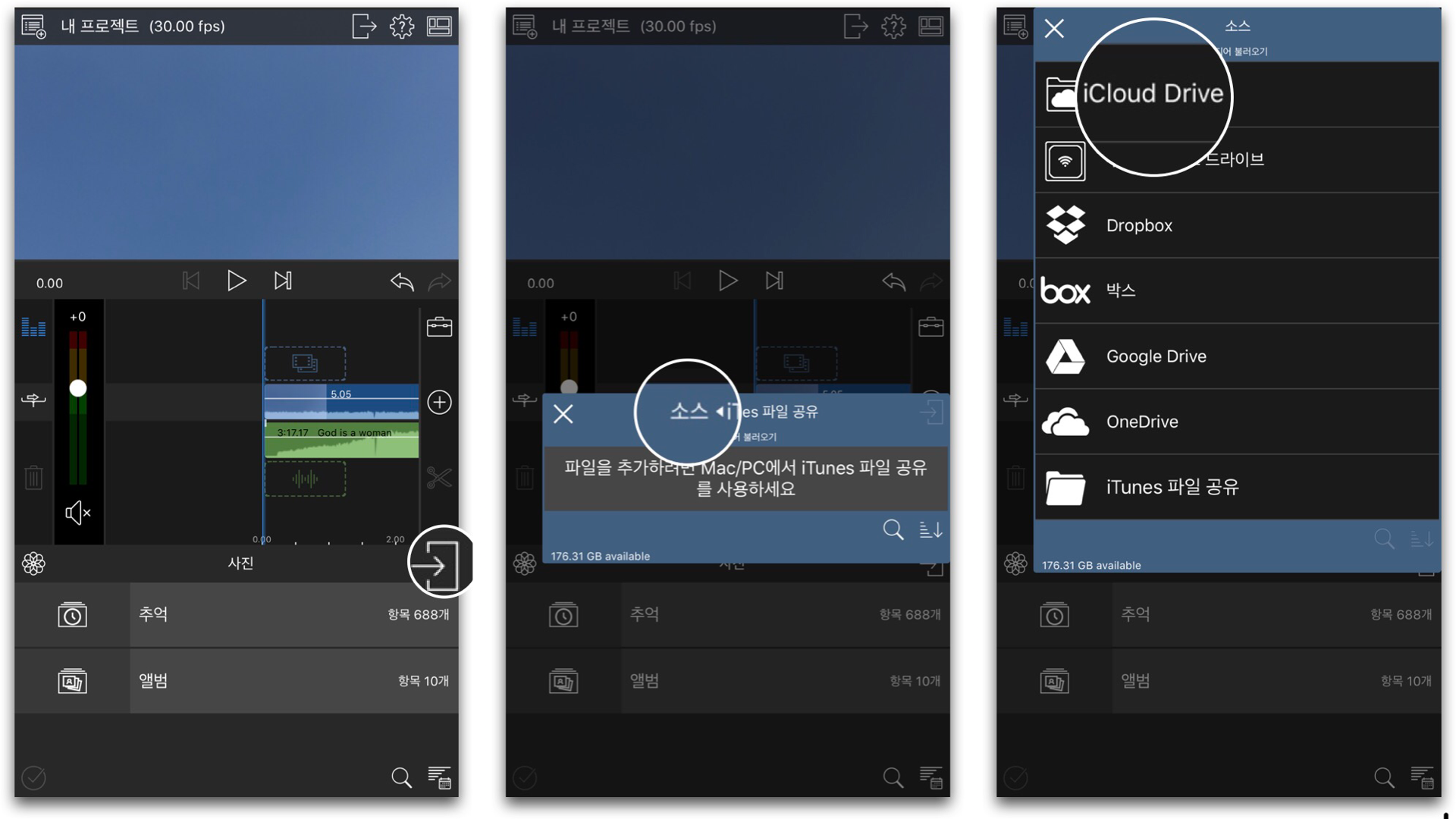
iCloud Drive를 누르면 파일 앱이 열리며 Documents 에 접근하여 노래를 추가할 수 있다. 저장된 곳에서 노래를 추가하면 "불러오기 완료" 화면에서 노래를 동영상에 추가할 수 있다.
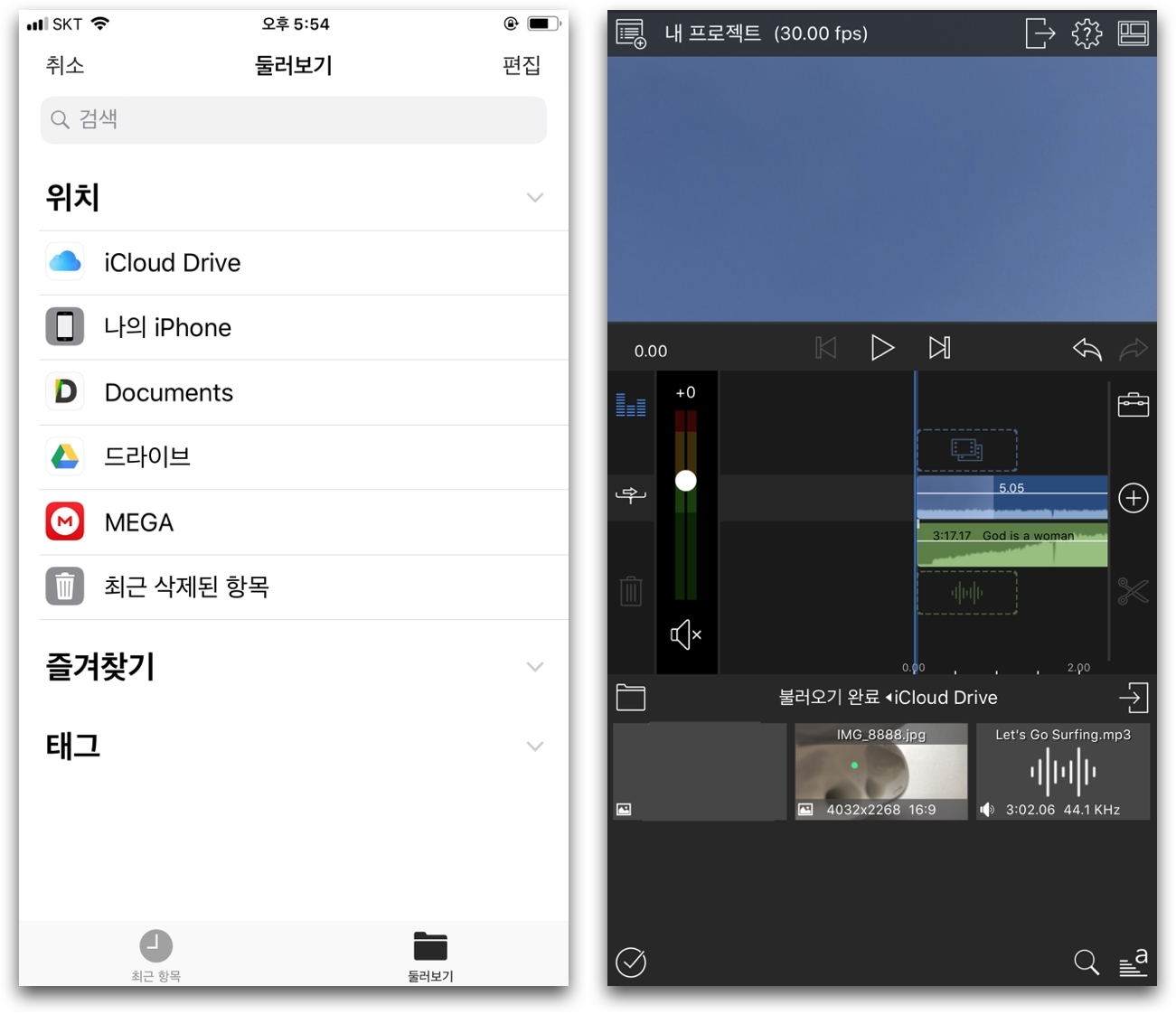
음악 편집하기
위와 같은 방법으로 동영상에 노래를 추가했어도 동영상에 어울리는 파트를 삽입해야 하고, 노래와 재생시간을 맞춰야 하기 때문에 노래를 수정해줘야 한다.
- 노래 원하는 부분 부분에서 우측의 가위 아이콘 눌러 컷
- 또는 자르려는부분, 사용할 부분에 한 손가락씩 올리고 동시에 탭하여 잘라내기
아이패드에서 사용 시 아이폰보다 편하게 편집할 수 있다. (아이폰 역시 동일한 사용법)
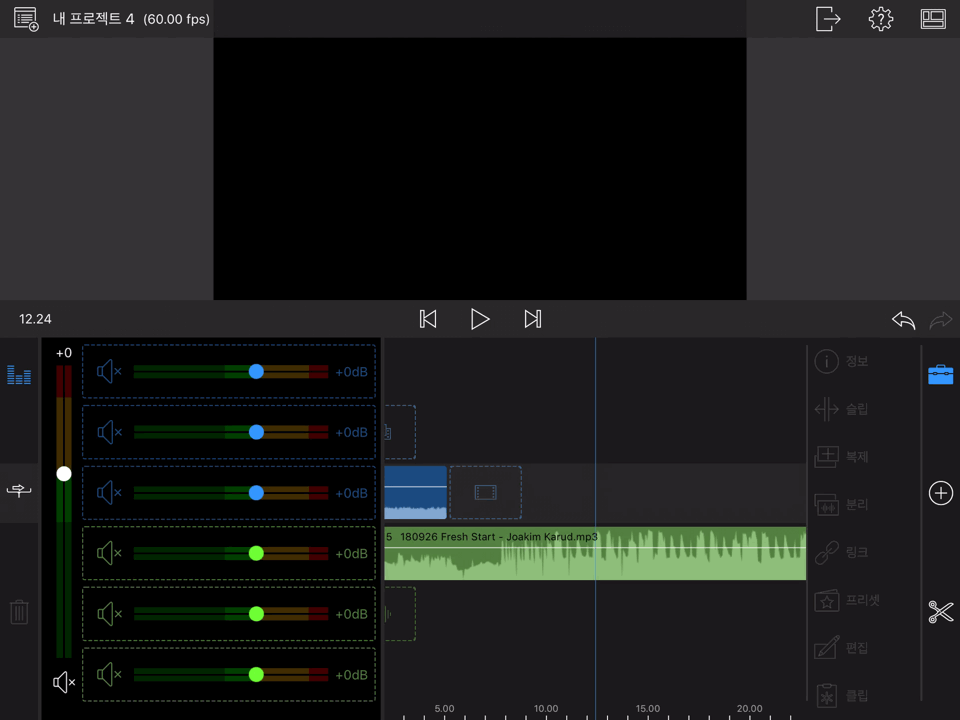
노래 걷어내기
동영상에 삽입할 필요한 부분을 도려냈다면 그 외 부분을 삭제하고 필요한 부분을 동영상 재생 싱크를 맞춘다.
- 필요없는 노래 부분은 아래 움짤 좌측 하단의 쓰레기통 아이콘 눌러 삭제
- 동영상과 재생 맞추기 위해 동영상 선택 후 끌어서 옮기기
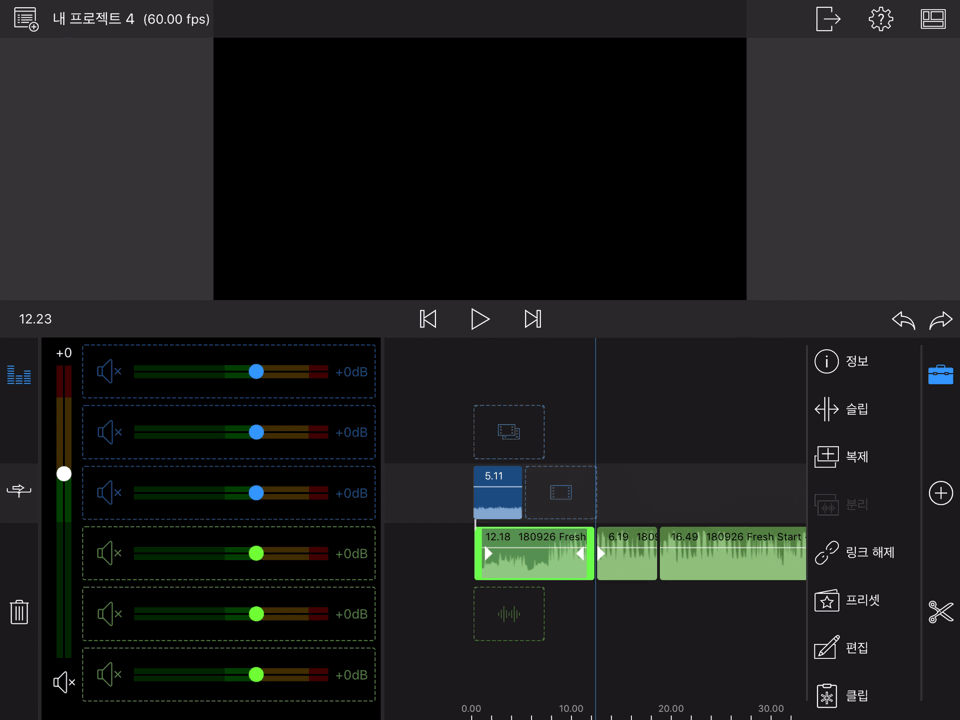
완성본 저장하기
- 상단 공유 내보내기 아이콘 탭 (톱니바퀴 왼쪽)
- "영화" 눌러 동영상으로 내보내기 선택
- "방향 선택" 에서 저장할 저장 공간 선택
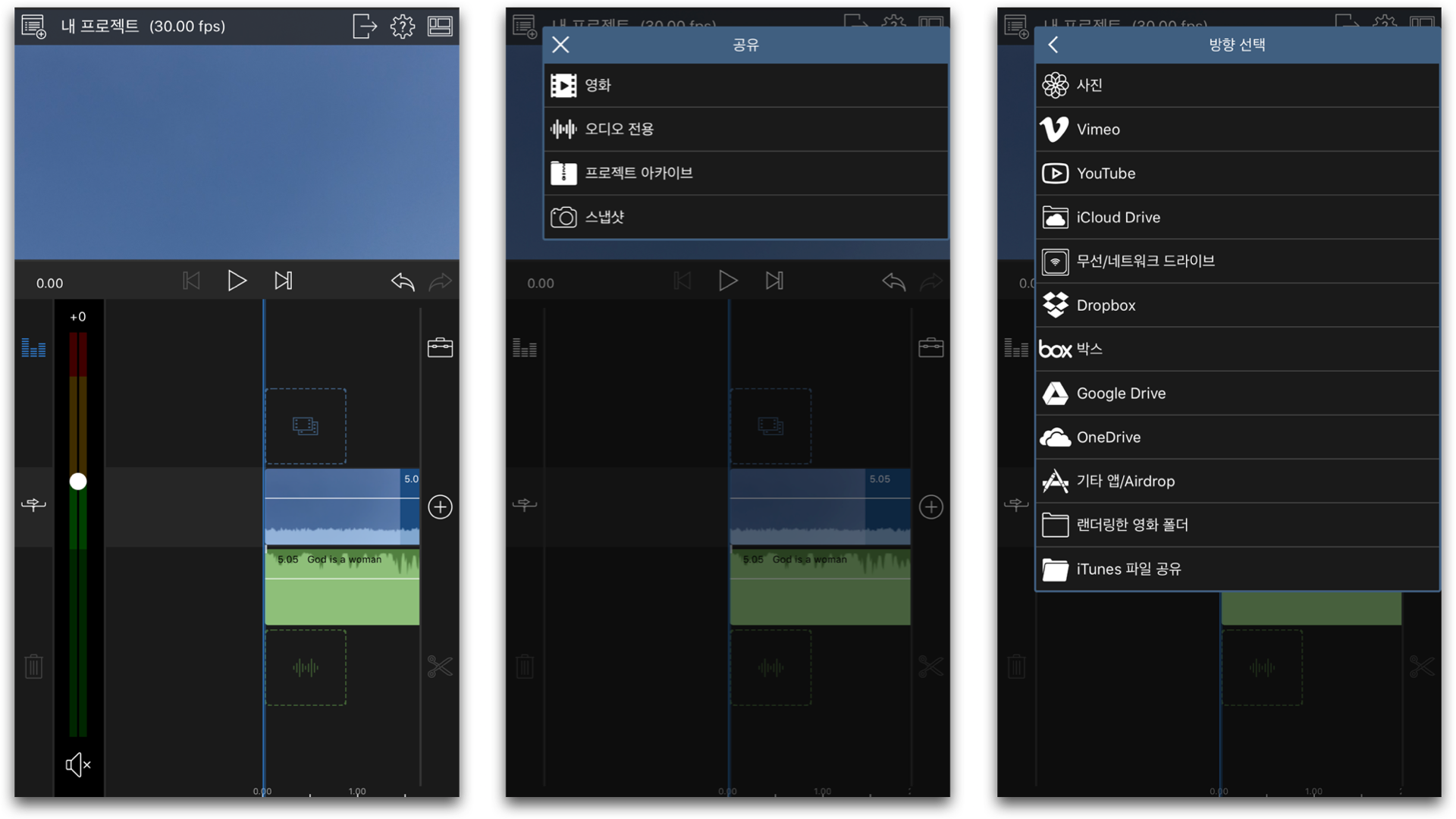
동영상 설정
해상도, 프레임, 품질, 코덱, 포맷 등을 설정하고 상단의 공유 아이콘 탭
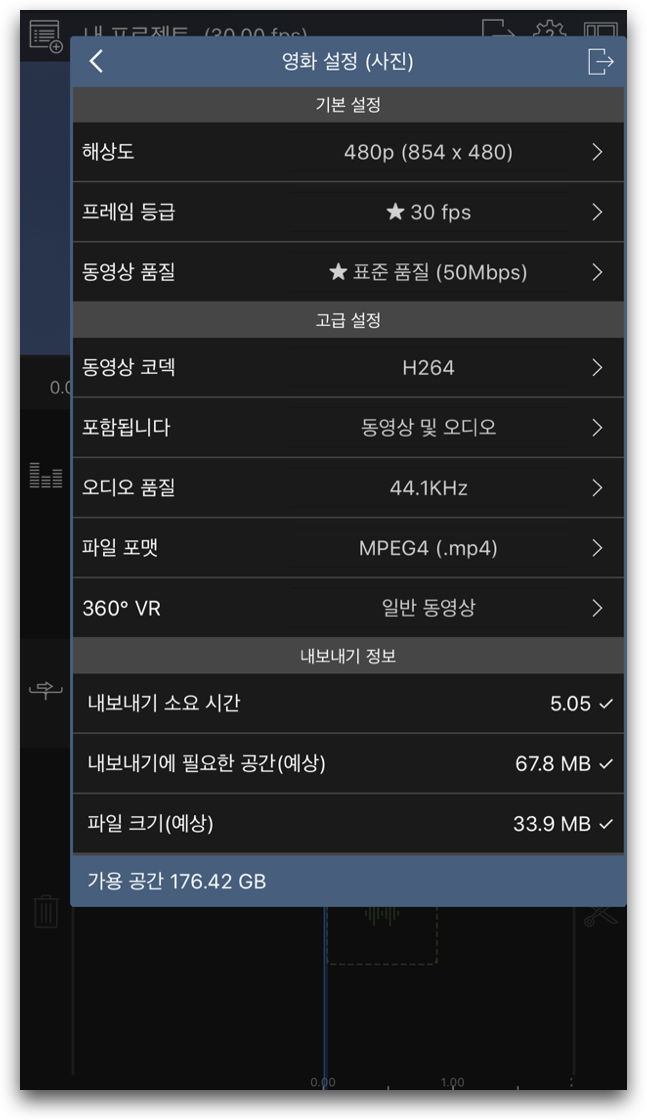
- 작업본이 동영상으로 변환될때 "영화 작성 중" 이라는 문구와 함께 진행되는 정도 파악
- "업로드 완료" 뜨며 노래 삽입한 동영상 생성 완료
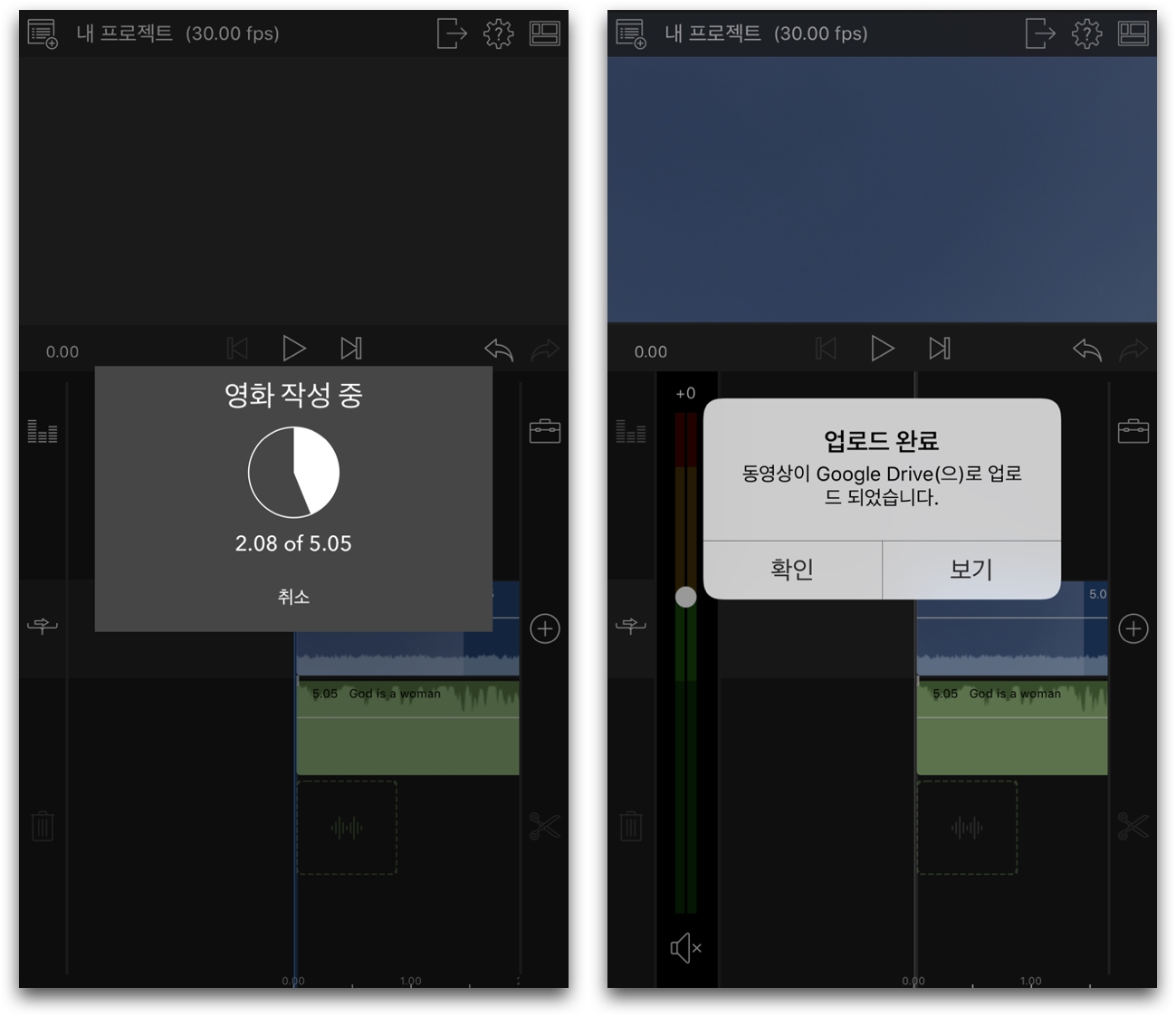
'IT > 아이폰, 아이패드' 카테고리의 다른 글
| 아이폰 카메라, 만화같은 만화책 필터 사용하기 (0) | 2019.06.03 |
|---|---|
| 아이폰,아이패드 메모 앱 제목, 본문 구분하기 (0) | 2019.06.03 |
| 아이폰, 아이패드에서 PSD 파일 열기, 편집하기 (0) | 2019.06.02 |
| 아이폰 인스타그램 사진 짤리지 않게 포스팅하기 (0) | 2019.06.01 |
| 아이폰 유튜브 노래, 동영상 구간 반복 사용하기 (0) | 2019.06.01 |



